Como Enviar Um Documento Do Word Para O Whatsapp estabelece o cenário para esta narrativa envolvente, oferecendo aos leitores um vislumbre de uma história rica em detalhes com um estilo de escrita analítico detalhado e repleto de originalidade desde o início.
O envio de documentos do Word pelo WhatsApp pode parecer complicado à primeira vista, mas com as orientações corretas, é uma tarefa simples e útil. Neste guia, vamos explorar passo a passo como enviar um documento do Word pelo WhatsApp com facilidade e eficiência.
Passos para enviar um documento do Word para o WhatsApp: Como Enviar Um Documento Do Word Para O Whatsapp
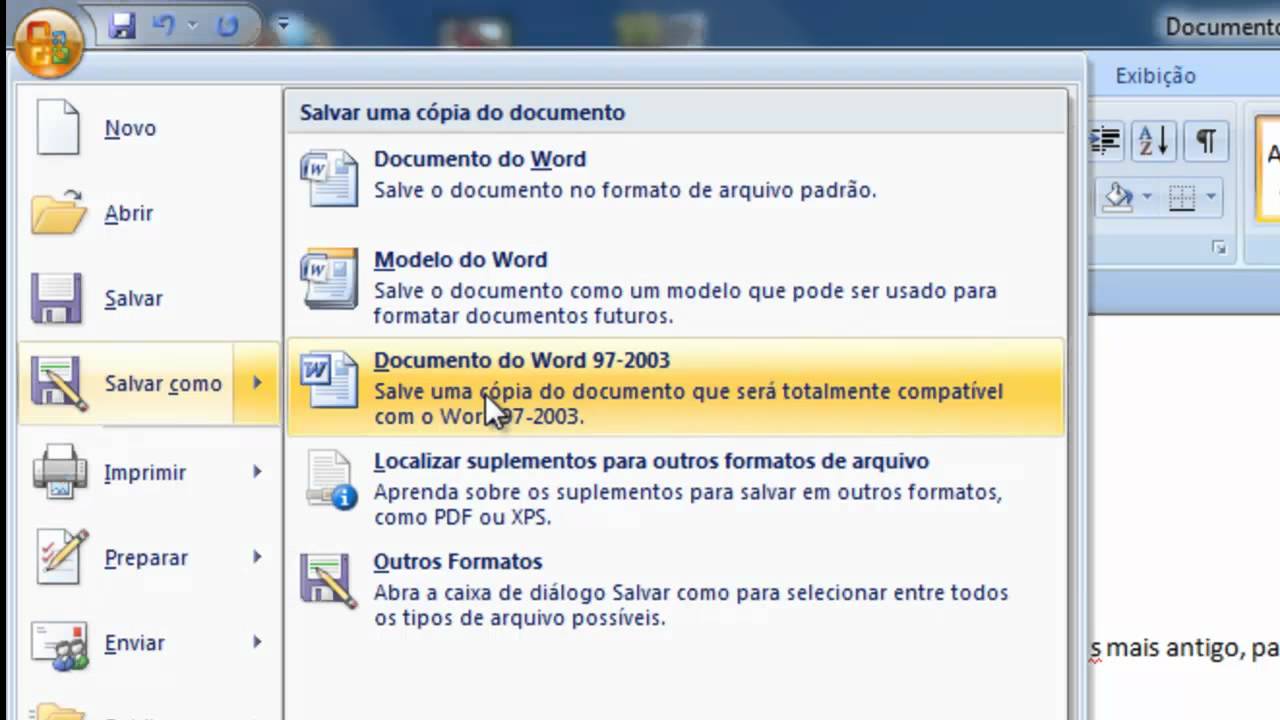
Enviar um documento do Word pelo WhatsApp pode ser uma tarefa útil para compartilhar informações importantes de forma rápida e conveniente. Aqui estão os passos básicos para fazer isso:
Anexando um arquivo do Word a uma mensagem no WhatsApp, Como Enviar Um Documento Do Word Para O Whatsapp
- Abrir o aplicativo do WhatsApp no seu dispositivo.
- Iniciar uma nova conversa ou selecionar uma conversa existente para enviar o documento.
- Toque no ícone de clipe de papel para anexar um arquivo à mensagem.
- Selecione a opção “Documento”.
- Procure e selecione o documento do Word que deseja enviar.
- Toque em “Enviar” para compartilhar o arquivo com o contato ou grupo selecionado.
Acessando o documento do Word e enviando-o pelo aplicativo
É importante garantir que o documento do Word que você deseja enviar esteja acessível no dispositivo antes de iniciar o processo de envio. Certifique-se de que o arquivo esteja armazenado localmente ou em uma nuvem acessível pelo seu dispositivo.
Formatos de arquivo suportados pelo WhatsApp
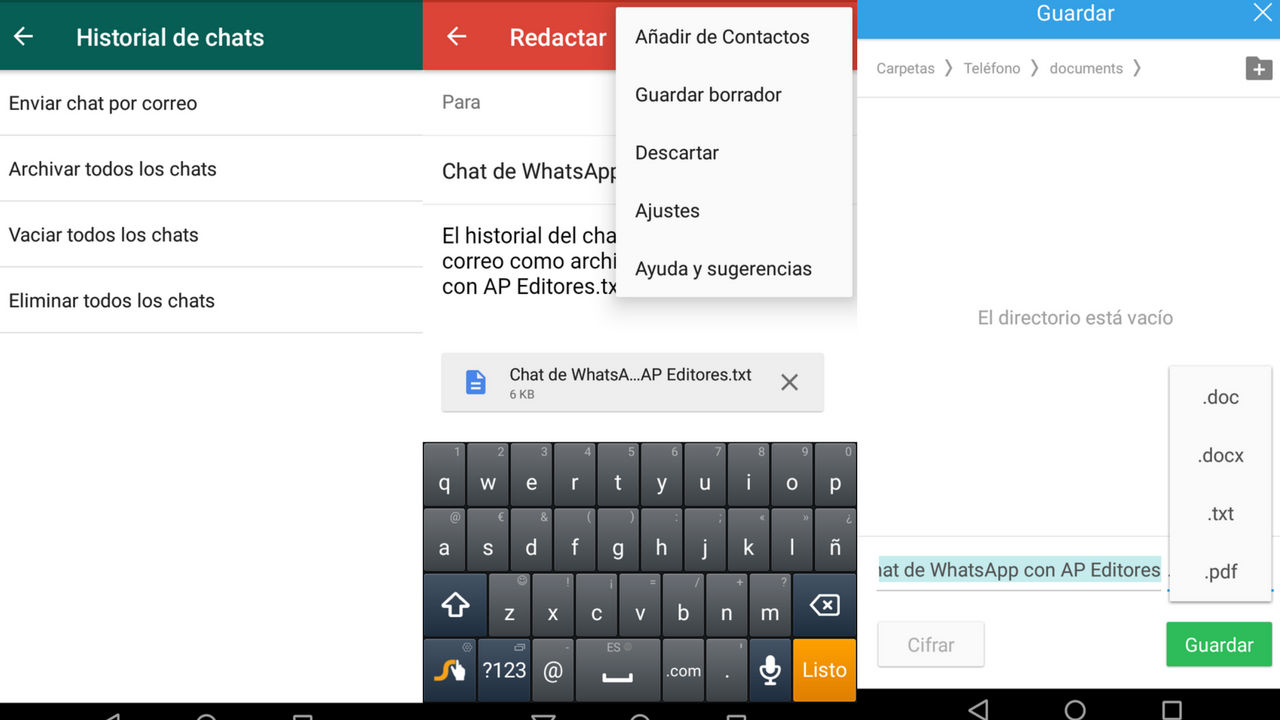
O WhatsApp permite o envio de diversos tipos de arquivos, facilitando a troca de informações entre os usuários. A seguir, listamos os formatos de arquivo suportados pelo WhatsApp e discutimos a compatibilidade de diferentes tipos de arquivos, como PDF, DOCX e TXT.
Formatos de arquivo suportados
- O WhatsApp suporta formatos de arquivo como PDF, DOCX, PPT, XLS, TXT, entre outros.
- Documentos do Word (DOCX) e arquivos de texto (TXT) são facilmente enviados pelo aplicativo.
- Arquivos PDF também são amplamente suportados e podem ser compartilhados sem problemas.
Compatibilidade de diferentes formatos
Embora o WhatsApp suporte vários formatos de arquivo, é importante considerar a compatibilidade e a facilidade de visualização desses arquivos pelos destinatários. O formato DOCX é amplamente utilizado, mas pode ser convertido para PDF para garantir uma visualização mais consistente em diferentes dispositivos.
Converter um documento do Word para PDF pode ser feito facilmente usando softwares específicos ou ferramentas online gratuitas.
Já arquivos de texto simples em formato TXT são compatíveis com quase todos os dispositivos e aplicativos, garantindo uma fácil abertura e leitura sem a necessidade de conversões adicionais.
Dicas para facilitar o envio de documentos do Word pelo WhatsApp

Aqui estão algumas dicas úteis para facilitar o envio de documentos do Word pelo WhatsApp.
Aplicativos de terceiros para facilitar o envio de documentos
Existem aplicativos de terceiros que podem ajudar a simplificar o processo de envio de documentos do Word pelo WhatsApp. Alguns exemplos incluem o Google Drive, Dropbox e o Microsoft OneDrive. Esses aplicativos permitem que você compartilhe facilmente seus documentos do Word com seus contatos no WhatsApp, sem a necessidade de compactar o arquivo.
Reduzir o tamanho do arquivo do Word para envio mais rápido
Para enviar documentos do Word pelo WhatsApp de forma mais rápida, é essencial reduzir o tamanho do arquivo. Uma maneira de fazer isso é remover imagens de alta resolução ou gráficos desnecessários do documento. Você também pode optar por salvar o arquivo em um formato mais leve, como o PDF, antes de enviá-lo pelo WhatsApp.
Compactar um documento antes de enviá-lo pelo WhatsApp
Para compactar um documento do Word antes de enviá-lo pelo WhatsApp, você pode seguir estas etapas:
- Abra o documento do Word que deseja enviar.
- Clique em “Arquivo” e depois em “Salvar como”.
- No menu suspenso ao lado de “Salvar como tipo”, escolha a opção “Página da Web (* .htm;
.html)”.
- Clique em “Salvar” e feche o documento.
- Localize o arquivo HTML que acabou de salvar e renomeie a extensão de “.html” para “.zip”.
- Descompacte o arquivo ZIP e você terá uma versão compactada do seu documento do Word.
- Agora você pode enviar o arquivo compactado pelo WhatsApp.
Agora que você aprendeu a enviar um documento do Word pelo WhatsApp, você pode compartilhar facilmente arquivos importantes com seus contatos. Lembre-se sempre dessas dicas úteis para tornar o processo mais suave e eficiente.
FAQ Summary
Qual é o tamanho máximo de arquivo que posso enviar pelo WhatsApp?
O WhatsApp permite o envio de arquivos de até 100 MB, portanto, certifique-se de que seu documento do Word esteja dentro desse limite.
Posso enviar vários documentos do Word de uma vez pelo WhatsApp?
Sim, você pode enviar vários documentos do Word de uma vez no WhatsApp, basta anexá-los um por um antes de enviar a mensagem.
O WhatsApp comprime automaticamente os arquivos do Word antes de enviá-los?
Não, o WhatsApp não comprime automaticamente os arquivos do Word. Se deseja reduzir o tamanho do arquivo, é recomendável compactá-lo antes de enviá-lo.
